Hvis tekstmaterialet ikke passer ind i det krævede område på siden, hjælper det dig at vide, hvordan du gør teksten mindre. Denne kommando er inkluderet i ethvert tekstprogram såvel som i velkendte grafik- og fotoredigerere, Excel-regneark og programmer til oprettelse af multimedieprojekter. Teksten kan reduceres både med det praktiske hurtigpanel og ved hjælp af tastaturtasterne.
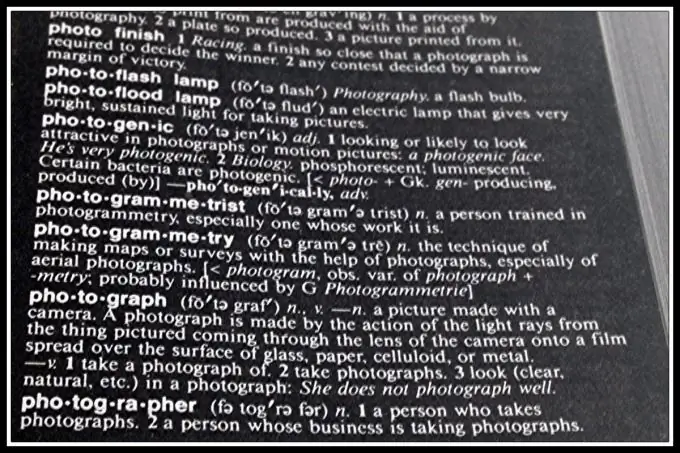
Instruktioner
Trin 1
Åbn et velkendt tekstprogram. Det kan være en standard "Notepad", ikke mindre kendt Word Pad, elsket af alle Microsoft Office Word, samt et program til oprettelse af tidsskrifter Microsoft Publisher og andre. Vælg det ønskede tekstområde, som du planlægger at reducere. Alle ovenstående teksteditorer har et specielt tekstformateringspanel øverst i arbejdsvinduet. Den indeholder serviceknapper, der ændrer skrifttypeformat, stil, størrelse, farve og placering på dokumentsiden. Indstil teksten til den ønskede størrelse - punktstørrelse ved blot at vælge den relevante numeriske værdi. F.eks. Formindsk skriftstørrelsen fra "14" til "12".
Trin 2
Du kan indstille skriftstørrelsen manuelt, hvis du ikke finder en passende værdi på listen over størrelser. Hvis formateringslinjen ikke vises, skal du aktivere den. For at gøre dette skal du bruge fanen "Vis" i den øverste menulinje. Klik på "Vis" og slå "Formatering" til i "Værktøjslinjer" sektionen. Du kan bruge tastaturet til at reducere skrifttypen. Vælg det ønskede tekstområde. Tryk på tastekombinationen Ctrl + [. Derefter falder skrifttypens størrelse og al tekst som helhed med nøjagtigt 1 point.
Trin 3
Hvis du arbejder i et Word, AbiWord eller Wordpad, vil det være godt at bruge den specielle "Afsnit" -tjeneste, da du kan gøre teksten mindre der ved at reducere linjeafstanden. Åbn menuen "Format", afsnittet "Afsnit". Et nyt servicevindue åbnes. Gå derefter til fanen "Indryk og afstand". I det nederste felt "Mellemrum" skal du indstille den ønskede linjeafstand. Klik på OK-knappen for at gemme parametrene. I grafik- og fotoredigerere ændres tekststørrelsen oftest med musen. Når du har indsat en billedtekst i arbejdsområdet eller på selve billedet, skal du vælge den med musen. Tag derefter kanten af den stiplede linje, der omgiver teksten med musen. Træk kanten mod midten af bogstaverne for at krympe teksten.







